कैनन इंकजेट प्रिंटर मेंटेनेंस मेनू और इंटरनल पेज
कैनन इंकजेट प्रिंटर मेंटेनेंस मेनू के बारे में जानें और अपने प्रिंटर के प्रदर्शन को बेहतर बनाए रखने के लिए इंटरनल पेज का उपयोग कैसे करें, इसे समझें। सफाई, प्रिंट हेड एलाइनमेंट और अन्य महत्वपूर्ण सुविधाओं को खोजें ताकि आप अपने कैनन प्रिंटर को प्रभावी ढंग से बनाए रख सकें।
प्रवीण कुमार - कैनन प्रिंटर स्पेशलिस्ट
12/25/20241 मिनट पढ़ें
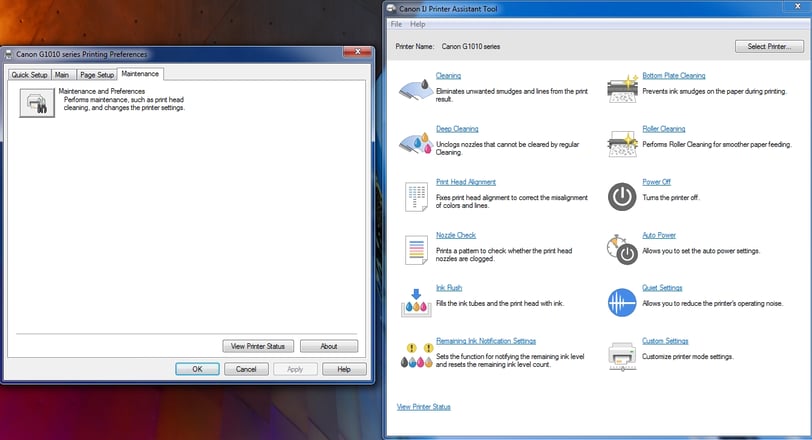
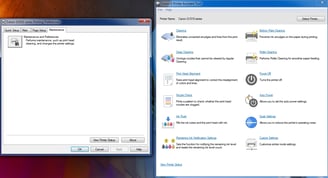
कैनन प्रिंटर मेंटेनेंस मेनू क्या है
कैनन प्रिंटर मेंटेनेंस मेनू एक बिल्ट-इन सॉफ्टवेयर इंटरफ़ेस है जो उपयोगकर्ताओं को उनके कैनन प्रिंटर की देखभाल और समस्या समाधान में मदद करने के लिए विभिन्न टूल प्रदान करता है। यह मेनू सफाई, प्रिंट हेड एलाइनमेंट, और नोज़ल चेक जैसे आवश्यक विकल्प प्रदान करता है ताकि उच्च प्रिंट गुणवत्ता सुनिश्चित की जा सके। इसके अतिरिक्त, यह मेनू उपयोगकर्ताओं को प्रिंटर सेटिंग्स को कॉन्फ़िगर करने की अनुमति देता है, जिसमें इंक फ्लश, रोलर क्लीनिंग और पावर सेटिंग्स को समायोजित करना शामिल है। मेंटेनेंस मेनू का नियमित उपयोग आपके कैनन प्रिंटर की दक्षता, प्रिंट गुणवत्ता और जीवनकाल को बेहतर बनाता है। इन टूल्स का उपयोग करके आप आम समस्याओं को रोक सकते हैं और अपने प्रिंटर को सर्वोत्तम कार्यशील स्थिति में बनाए रख सकते हैं।
सफाई (Cleaning)
सफाई कार्य प्रिंट हेड में स्याही के रुकावटों को साफ करके प्रिंट गुणवत्ता में सुधार करता है। यह फीचर तब उपयोगी है जब प्रिंट फीका हो या रंगों में असंगतता दिखाई दे। सफाई करने के लिए, मेंटेनेंस मेनू तक पहुंचें और ऑन-स्क्रीन निर्देशों का पालन करें। यह प्रक्रिया आमतौर पर एक सफाई चक्र चलाती है, जो प्रिंट हेड को स्याही से फ्लश करके रुकावटों को हटाती है।
डीप क्लीनिंग (Deep Cleaning)
डीप क्लीनिंग, नियमित सफाई का अधिक गहन संस्करण है। इसका उपयोग तब किया जाता है जब सामान्य सफाई से प्रिंट गुणवत्ता की समस्याएं, जैसे स्याही के धब्बे या रंग असंतुलन, हल नहीं होती। इस प्रक्रिया में अधिक स्याही का उपयोग होता है और यह प्रिंट हेड की जिद्दी रुकावटों को हटाने के लिए अधिक गहराई से सफाई करती है। इसे पूरा होने में थोड़ा अधिक समय लग सकता है, लेकिन यह गंभीर मामलों में प्रिंट गुणवत्ता बहाल करने में प्रभावी होती है।
प्रिंट हेड एलाइनमेंट (Print Head Alignment)
प्रिंट हेड एलाइनमेंट यह सुनिश्चित करता है कि प्रिंट हेड सही तरीके से संरेखित हो ताकि पाठ और छवियां तेज और स्पष्ट हों। गलत संरेखण से धुंधली या टेढ़ी-मेढ़ी रेखाएं या ओवरलैपिंग टेक्स्ट हो सकता है। यह कार्य आमतौर पर एक एलाइनमेंट पैटर्न प्रिंट करने और सेटिंग्स को समायोजित करने में मदद करता है, जिससे प्रिंट की गुणवत्ता में सुधार होता है।
नोजल चेक (Nozzle Check)
नोजल चेक का उपयोग प्रिंट हेड में बंद नोजल का पता लगाने के लिए किया जाता है। यह स्याही के प्रवाह की जांच करने के लिए एक पैटर्न प्रिंट करता है। यदि कोई समस्या पाई जाती है, तो उपयोगकर्ता सफाई चक्र चला सकते हैं। यह आपके प्रिंटर की स्याही नोजल की स्थिति का आकलन करने का एक त्वरित और आसान तरीका है।
इंक फ्लश (Ink Flush)
इंक फ्लश, नियमित सफाई से अधिक गहन प्रक्रिया है और इसका उपयोग प्रिंट हेड से सूखी स्याही को हटाने के लिए किया जाता है। यदि आपने लंबे समय तक प्रिंटर का उपयोग नहीं किया है या प्रिंट गुणवत्ता में महत्वपूर्ण गिरावट देखी है, तो यह प्रक्रिया सहायक है। इंक फ्लश अतिरिक्त स्याही अवशेषों को हटाता है, जिससे प्रिंटिंग अधिक सुचारू हो जाती है।
शेष स्याही अधिसूचना सेटिंग्स (Remaining Ink Notification Settings)
शेष स्याही अधिसूचना सेटिंग्स उपयोगकर्ताओं को स्याही के स्तर कम होने पर अलर्ट सेट करने की अनुमति देती हैं। यह महत्वपूर्ण प्रिंट जॉब्स के दौरान प्रिंटर रुकावटों को रोकने के लिए उपयोगी है। इन अधिसूचनाओं को कॉन्फ़िगर करके, उपयोगकर्ता स्याही कार्ट्रिज को समय पर बदलने की योजना बना सकते हैं और अप्रत्याशित प्रिंट त्रुटियों से बच सकते हैं।
बॉटम प्लेट सफाई (Bottom Plate Cleaning)
बॉटम प्लेट सफाई एक विशेष कार्य है जो प्रिंट हेड के नीचे और उसके आसपास की सतहों की सफाई के लिए उपयोग किया जाता है, जहां स्याही जम सकती है। बॉटम प्लेट पर स्याही के अवशेष मुद्रित पृष्ठों पर धब्बे या लकीरें बना सकते हैं। नियमित बॉटम प्लेट सफाई साफ प्रिंट आउटपुट बनाए रखने में मदद करती है और प्रिंट गुणवत्ता में गिरावट को रोकती है।
रोलर सफाई (Roller Cleaning)
रोलर सफाई पेपर फीड रोलर्स को धूल, स्याही, या कागज के अवशेषों से मुक्त रखने के लिए आवश्यक है, जो पेपर जाम या गलत फीडिंग का कारण बन सकते हैं। रोलर सफाई फ़ंक्शन चलाकर, उपयोगकर्ता सुचारू पेपर हैंडलिंग बनाए रख सकते हैं, जो लंबे समय तक प्रिंटर की विश्वसनीयता और स्थिर प्रिंट गुणवत्ता के लिए महत्वपूर्ण है।
पावर ऑफ (Power Off)
पावर ऑफ विकल्प का उपयोग तब किया जाता है जब प्रिंटर का उपयोग न हो। अपने प्रिंटर को सही तरीके से बंद करने से यह सुनिश्चित होता है कि यह सुरक्षित स्थिति में बंद हो, जिससे प्रिंटर की उम्र बढ़ती है और अनावश्यक स्याही की बर्बादी रोकी जाती है। कुछ Canon प्रिंटर पावर ऑफ चक्र के दौरान मेंटेनेंस कार्य जैसे प्रिंट हेड सफाई भी कर सकते हैं, जिससे प्रिंटर उत्कृष्ट स्थिति में बना रहता है।
ऑटो पावर (Auto Power)
ऑटो पावर सेटिंग प्रिंटर को उपयोग के आधार पर स्वचालित रूप से चालू या बंद करने की अनुमति देती है। उदाहरण के लिए, यह तब स्वचालित रूप से चालू हो सकता है जब कोई प्रिंट जॉब भेजा जाए या एक निश्चित अवधि की निष्क्रियता के बाद बंद हो सकता है। यह सुविधा ऊर्जा बचाने में मदद करती है और यह सुनिश्चित करती है कि प्रिंटर आवश्यकता पड़ने पर तैयार हो।
शांत सेटिंग्स (Quiet Settings)
शांत सेटिंग्स प्रिंटर के संचालन के दौरान उत्पन्न शोर को कम करने के लिए डिज़ाइन की गई हैं। इस मोड को सक्रिय करने से प्रिंटर की गति और शोर का स्तर कम हो जाता है, जिससे यह उन स्थानों के लिए उपयुक्त होता है जहां शांत संचालन आवश्यक है, जैसे होम ऑफिस या देर रात प्रिंटिंग।
कस्टम सेटिंग्स (Custom Settings)
कस्टम सेटिंग्स उपयोगकर्ताओं को विशिष्ट प्रिंटर प्राथमिकताओं को ठीक से ट्यून करने की अनुमति देती हैं, जैसे कि पेपर आकार, प्रिंट गुणवत्ता, और ऊर्जा-बचत विकल्प। ये व्यक्तिगत सेटिंग्स यह सुनिश्चित करती हैं कि प्रिंटर आपकी आवश्यकताओं के अनुसार कार्य करे, चाहे आप उच्च-गुणवत्ता वाले दस्तावेज़ प्रिंट कर रहे हों या स्याही और ऊर्जा बचा रहे हों।
प्रिंटर की स्थिति देखें (View Printer Status)
प्रिंटर की स्थिति देखें विकल्प आपके प्रिंटर की स्थिति का वास्तविक समय में अवलोकन प्रदान करता है। यह स्याही स्तर, पेपर स्थिति, प्रिंट कतार, और किसी भी संभावित समस्याओं जैसे पेपर जाम या त्रुटियों जैसी महत्वपूर्ण जानकारी दिखाता है। इस स्थिति की नियमित निगरानी यह सुनिश्चित करती है कि आप हमेशा प्रिंटर की स्थिति से अवगत रहें और प्रदर्शन को प्रभावित करने से पहले समस्याओं को हल कर सकें।
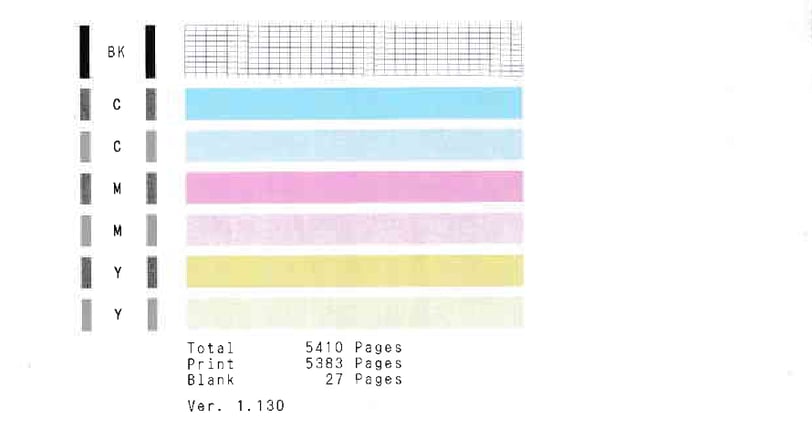
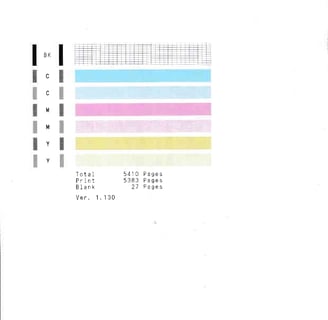
नोजल जांच के उद्देश्य को समझें
यदि मुद्रित टेक्स्ट या फ़ोटो पर रेखाएं दिखाई दें, या टेक्स्ट अधूरा दिखे, तो यह नोजल जांच करने का समय है। नोजल जांच प्रिंटर की प्रिंट गुणवत्ता का मूल्यांकन करने में मदद करती है। परीक्षण प्रिंट में आमतौर पर 4-5 धारीदार पैटर्न दिखाई देते हैं। यदि इन पैटर्न में कोई रेखाएं गायब हैं या टूटी हुई हैं, तो यह प्रिंट हेड में संभावित समस्या का संकेत देती है।
प्रिंटर के रखरखाव मेनू तक पहुंचें
नोजल जांच प्रक्रिया शुरू करने के लिए इन चरणों का पालन करें:
Windows के लिए:
कंट्रोल पैनल खोलें और Devices and Printers पर जाएं।
अपने Canon प्रिंटर पर राइट-क्लिक करें और Printing Preferences या Properties चुनें।
Maintenance टैब पर जाएं।
Mac के लिए:
System Preferences खोलें और Printers & Scanners चुनें।
सूची से अपने Canon प्रिंटर का चयन करें।
Options & Supplies पर क्लिक करें, फिर Utility टैब पर जाएं।
नोजल जांच चलाएं
Maintenance टैब (Windows) या Utility टैब (Mac) में जाने के बाद, Nozzle Check विकल्प खोजें।
Nozzle Check का चयन करें और OK या Run पर क्लिक करें। इसके बाद, प्रिंटर नोजल संचालन का परीक्षण करने के लिए एक विशेष पैटर्न प्रिंट करेगा।
नोजल जांच पृष्ठ का मूल्यांकन करें
नोजल जांच पृष्ठ पर काले और रंगीन पैटर्न की कई रेखाएं दिखाई देंगी। परिणामों की व्याख्या इस प्रकार करें:
सामान्य प्रिंट: यदि सभी रेखाएं स्पष्ट हैं और कोई गैप या गायब भाग नहीं है, तो आपके नोजल सही तरीके से काम कर रहे हैं।
क्लॉग्ड नोजल: यदि रेखाएं गायब हैं, गैप हैं, या पैटर्न में असमानता है, तो कुछ नोजल संभवतः अवरुद्ध हैं।
प्रिंट हेड की सफाई करें (यदि आवश्यक हो)
यदि आपका नोजल जांच पृष्ठ क्लॉग्ड नोजल दिखाता है:
Maintenance मेनू पर वापस जाएं और Cleaning विकल्प चुनें ताकि प्रिंट हेड की सफाई की जा सके।
सफाई के बाद, यह जांचने के लिए एक और नोजल जांच करें कि समस्या हल हुई है या नहीं। यदि समस्या बनी रहती है, तो आपको Deep Cleaning चक्र चलाने की आवश्यकता हो सकती है।
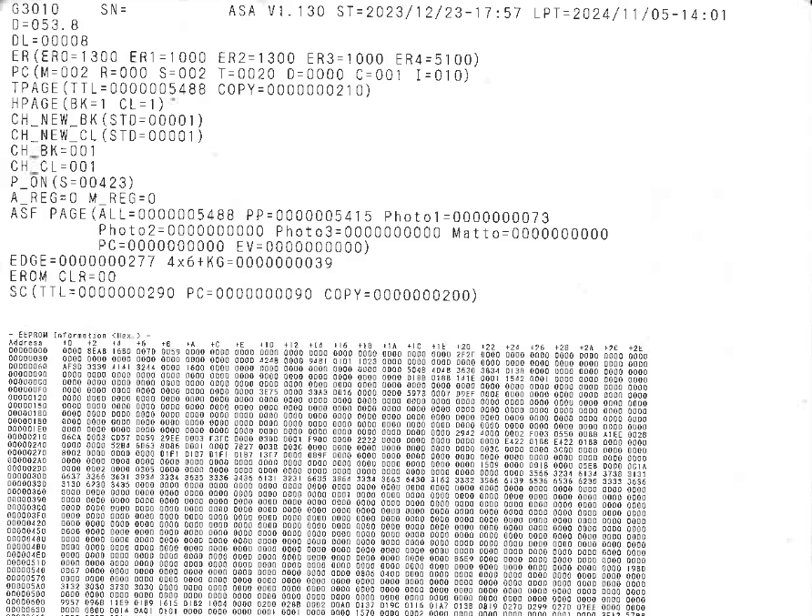
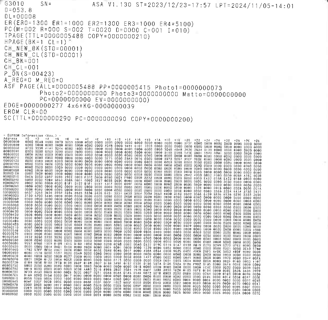
प्रिंटर EEPROM डेटा को समझना
प्रिंटर का EEPROM (Electrically Erasable Programmable Read-Only Memory) डेटा विस्तृत आंतरिक डायग्नोस्टिक्स को दर्शाता है, जो आमतौर पर तकनीकी विशेषज्ञों के लिए आरक्षित होता है। यह व्यापक रिपोर्ट प्रिंटर के मुख्य संचालन, सेटिंग्स, कार्य स्थिति, और त्रुटियों के रिकॉर्ड को उजागर करती है। इस डेटा को समझना प्रिंटर के रखरखाव और समस्या निवारण के लिए आवश्यक है।
EEPROM डेटा क्या है?
EEPROM एक प्रकार की मेमोरी है जो प्रिंटर के संचालन के महत्वपूर्ण विवरणों को संग्रहीत करती है, जैसे त्रुटि कोड, प्रिंट काउंट, स्याही स्तर, और नेटवर्क कॉन्फ़िगरेशन। यह डेटा तकनीशियनों को प्रिंटर की समस्याओं का कुशलता से निदान और मरम्मत करने में मदद करता है। इस डेटा तक पहुँच आमतौर पर सर्विस मोड या विशेष डायग्नोस्टिक सॉफ़्टवेयर के माध्यम से की जाती है।
रिपोर्ट के मुख्य अनुभाग
प्रिंटर मॉडल और सीरियल विवरण
रिपोर्ट में प्रिंटर का मॉडल (जैसे MG6200, G3000), सीरियल नंबर, फ़र्मवेयर संस्करण, और प्रिंटर का प्रारंभ समय और वर्तमान समय शामिल होता है। ये विवरण विशिष्ट प्रिंटर यूनिट और उसके सॉफ़्टवेयर को पहचानने में मदद करते हैं।त्रुटि कोड (Error Codes)
त्रुटि लॉग, जैसे "ER=1600 ER1=5800", प्रिंटर द्वारा सामना की गई समस्याओं को दर्ज करते हैं। ये कोड तकनीशियनों को पेपर जैम, कैरिज जैम, प्रिंट हेड खराबी, या सेंसर त्रुटियों जैसी समस्याओं का निदान करने में मदद करते हैं।स्याही और प्रिंट हेड जानकारी
"INK CLR=01" और "CH=001" जैसे एंट्री स्याही कार्ट्रिज की स्थिति और प्रिंट हेड कॉन्फ़िगरेशन के विवरण प्रदान करते हैं। जब भी आप कार्ट्रिज या प्रिंट हेड बदलते हैं, यह संख्या बढ़ती रहती है।पृष्ठ गणना और उपयोग डेटा
"ASF PAGE" और "FR PAGE" जैसे फ़ील्ड प्रिंटर द्वारा मुद्रित या संसाधित पृष्ठों की संख्या रिकॉर्ड करते हैं। यह आंकड़े रखरखाव की योजना बनाने या घिसावट का आकलन करने के लिए महत्वपूर्ण हैं। जानकारी जैसे उपयोगकर्ता ने कितने प्रिंट लिए हैं और कहां से, यह डेटा भी महत्वपूर्ण है।नेटवर्क जानकारी
वायरलेस और वायर्ड नेटवर्किंग विवरण, जैसे "WL-LAN" मैक एड्रेस, कनेक्टिविटी सेटअप की पहचान करने या नेटवर्क-संबंधित समस्याओं का निदान करने में मदद करते हैं।हेक्साडेसिमल मेमोरी डंप
रिपोर्ट के अधिकांश भाग में हेक्स डंप होता है, जो रॉ मेमोरी डेटा दिखाता है। यह डेटा आम उपयोगकर्ताओं के लिए जटिल हो सकता है, लेकिन तकनीकी विशेषज्ञों के लिए विस्तृत कॉन्फ़िगरेशन का विश्लेषण या हार्डवेयर समस्याओं का पता लगाने में अमूल्य है।पावर ऑन/ऑफ काउंटर
यह जानना भी महत्वपूर्ण है कि प्रिंटर को कितनी बार चालू और बंद किया गया है।
यह क्यों महत्वपूर्ण है?
EEPROM डेटा प्रिंटर के रखरखाव और मरम्मत के लिए एक महत्वपूर्ण उपकरण के रूप में कार्य करता है। यह तकनीशियनों को सक्षम बनाता है:
विशिष्ट त्रुटियों को सटीक रूप से पहचानने में।
प्रिंटर के उपयोग इतिहास और स्वास्थ्य का आकलन करने में।
सॉफ़्टवेयर या हार्डवेयर असामान्यताओं की पहचान करने में।
निष्कर्ष
हालांकि यह रिपोर्ट तकनीकी है, यह प्रिंटर रखरखाव में उचित डायग्नोस्टिक्स के महत्व को रेखांकित करती है। यदि उपयोगकर्ता लगातार समस्याओं का सामना कर रहे हैं, तो एक तकनीशियन से परामर्श करना जो EEPROM डेटा की व्याख्या कर सके, सटीक समस्या निवारण सुनिश्चित करता है और डिवाइस की उम्र बढ़ाने में मदद करता है।
यदि आप प्रिंटर डायग्नोस्टिक्स या रखरखाव के बारे में अधिक जानना चाहते हैं, तो BestPrinterShop.com पर अतिरिक्त गाइड अवश्य देखें!
Get in touch
इनसाइट्स
प्रिंटर प्रौद्योगिकी और सुझावों के बारे में नवीनतम जानकारी प्राप्त करें।
संसाधन
सहायता
contact@bestprintershop.com
+918920029543
© 2024 BestPrinterShop . All rights reserved.
